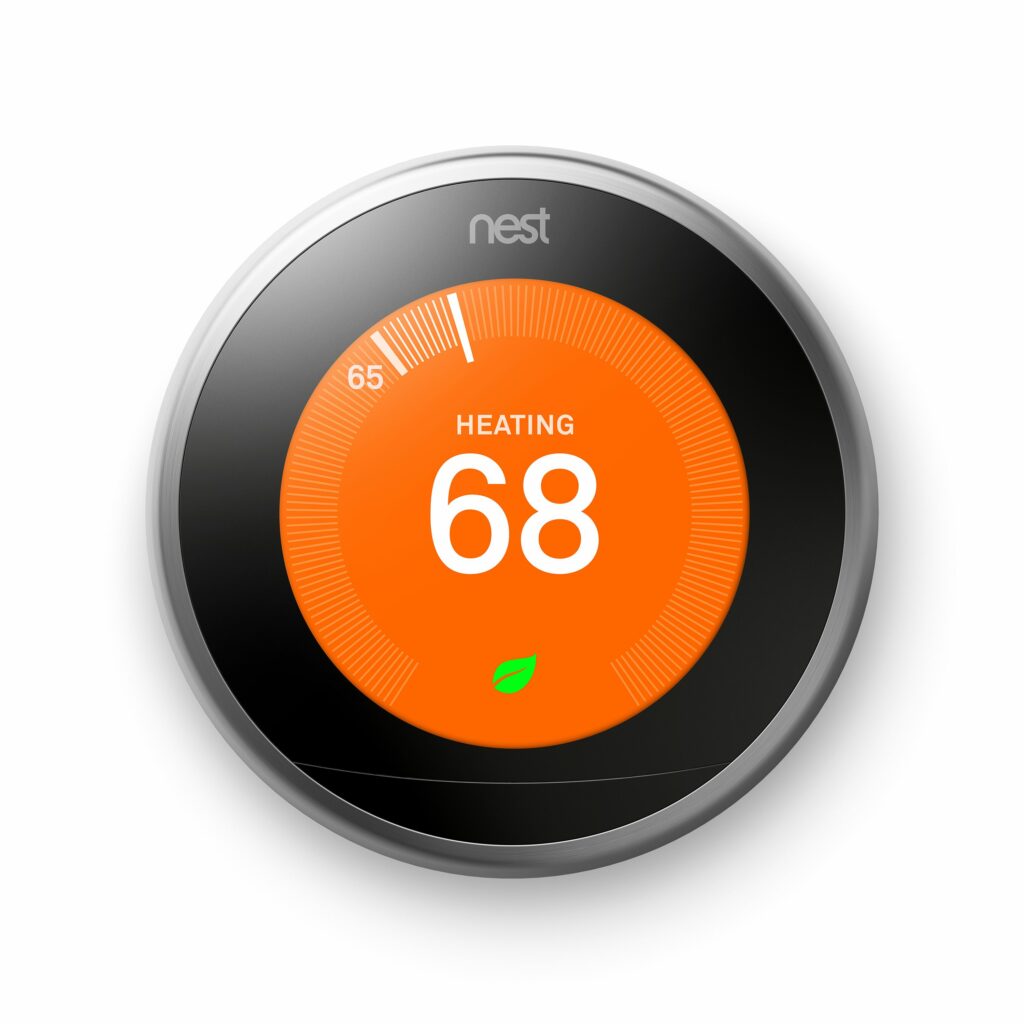
Nyní, když je váš nový termostat Nest Learning připojen ke zdi a napájen, je čas jej uvést do provozu, což vám ušetří peníze a zajistí pohodlí vašeho domu. Počáteční sekvence nastavení termostatu Nest se na první pohled může zdát trochu ohromující, ale proces je ve skutečnosti docela rychlý a jednoduchý. Na rozdíl od mnoha jiných inteligentních termostatů Nest nemá dotykovou obrazovku. V nastavení se pohybujete otáčením číselníku doprava nebo doleva a pro výběr něčeho a stisknete tvář hnízda jako obří tlačítko.
Jak nastavit termostat Nest Learning
Proces nastavení termostatu Nest se může zdát trochu ohromující, ale nenechte se zastrašit. Nejprve odpovíte na několik otázek a poté připojíte termostat k aplikaci Nest na vašem mobilním zařízení. Je to všechno snadné a jeho dokončení nebude trvat dlouho.
-
Nejprve vyberte ze seznamu požadovaný jazyk a na další obrazovce tuto volbu potvrďte.
-
Hnízdo zobrazí seznam všech signálů Wi-Fi, které může přijímat. Vyberte svou síť a poté přejděte na obrazovku pro zadání hesla, která vyžaduje zadání každého znaku pomocí tlačítka pro vytáčení a obličej. Po zadání hesla vytočte a zaškrtněte políčko v dolní části obrazovky.
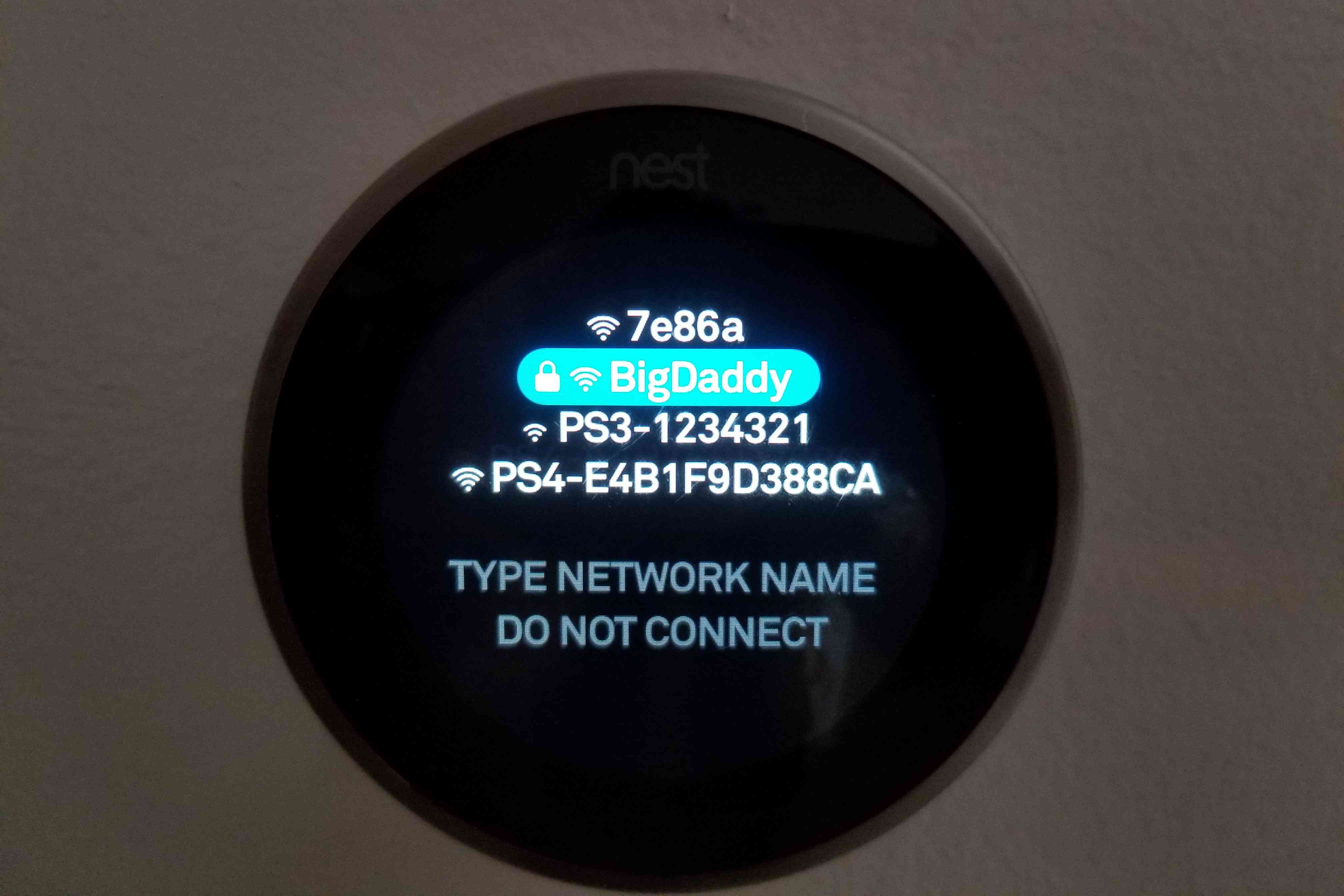
-
Jakmile hnízdo potvrdí připojení k vaší Wi-Fi, pokračujte dalším stisknutím tlačítka tváře. Hnízdo rychle zkontroluje všechny důležité aktualizace, než vám umožní pokračovat.
-
Nastavte svou polohu. Toto nastavení zajišťuje, že vám Nest může poskytnout aktuální čas a počasí pro vaši oblast, ale mělo by být schopné zjistit, kde se nachází, a požádat vás o potvrzení polohy.
-
Dále musíte hnízdu sdělit, v jakém bytě je nainstalován. Vyberte Jedna rodina, Multi-Family, Apt / bytnebo Obchodní, poté stiskněte tlačítko obličeje.
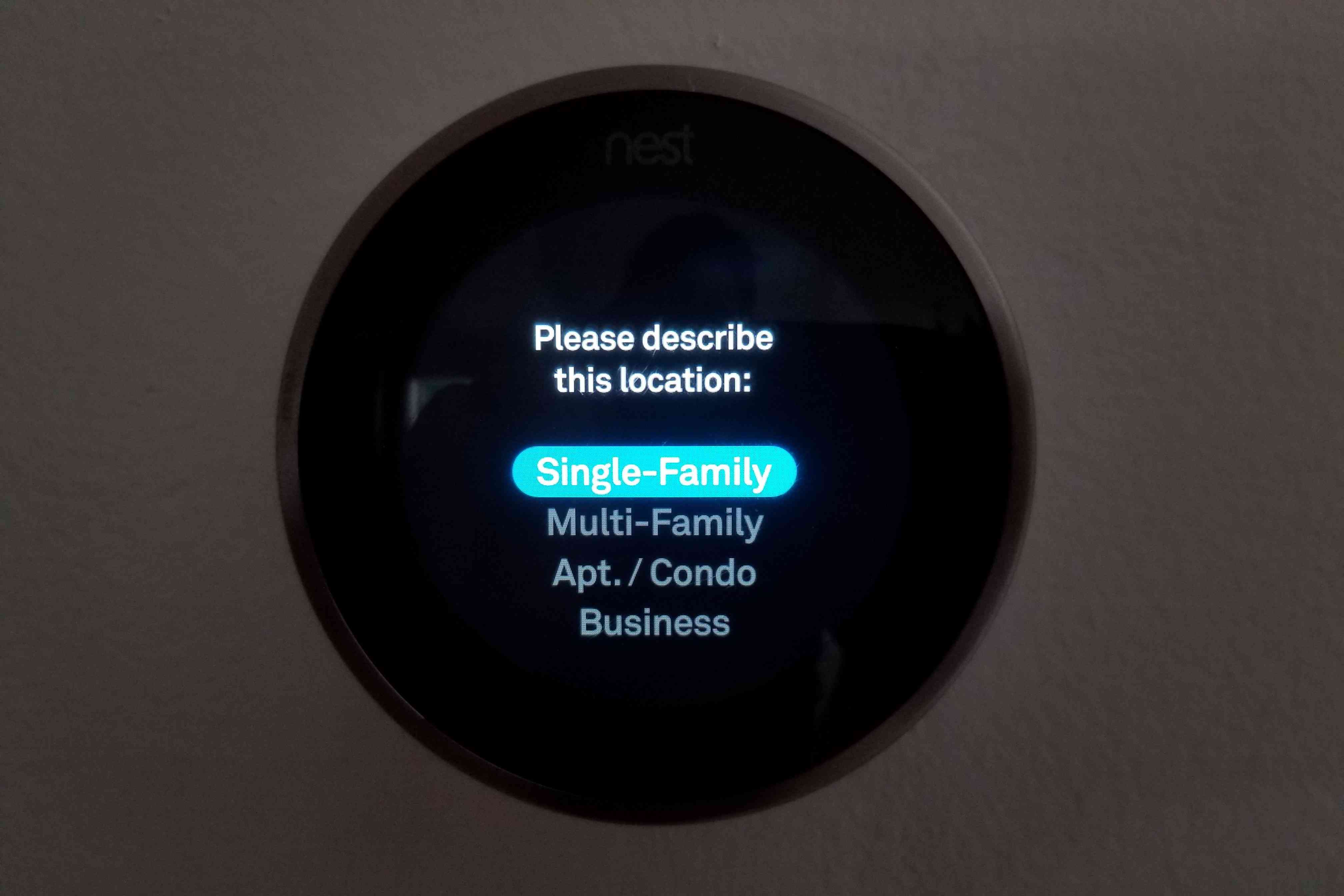
-
Vyberte, ve které místnosti je hnízdo.
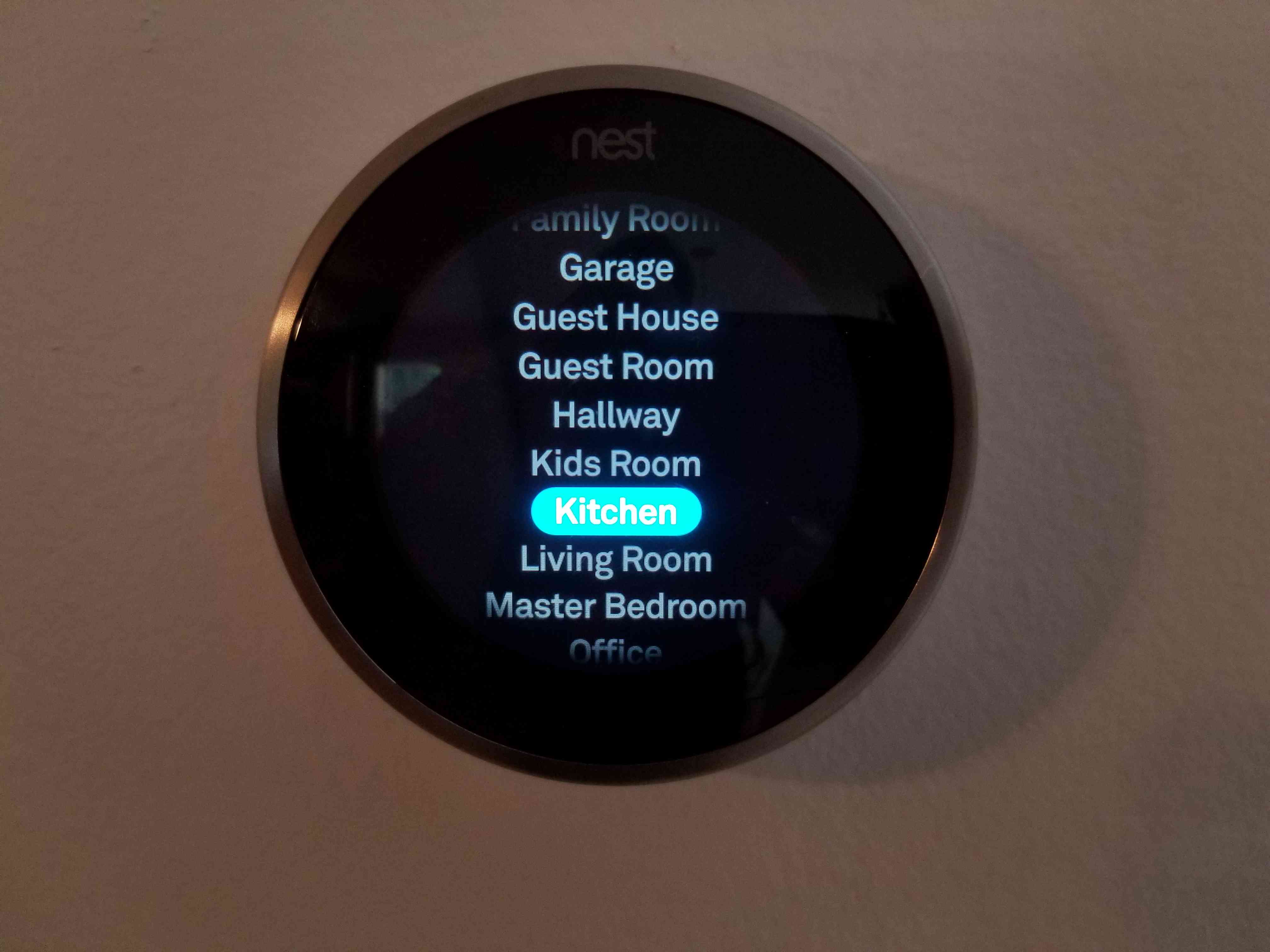
-
Potvrďte své vybavení. Nest se vás zeptá, zda jste majitelem domu nebo profesionálním instalátorem. Pokud nejste profesionálním instalačním programem, vyberte Vlastník domu.
-
Poté vám ukáže schéma zapojení a požádá vás, abyste pokračovali stisknutím tlačítka obličeje. Pokud se zdá, že je ve schématu zapojení něco mimo, znamená to, že alespoň jeden z vodičů pravděpodobně není správně připojen. V takovém případě budete muset sundat hnízdo z kabelového držáku a znovu zkontrolovat vodiče, zda nevykazují problémy.
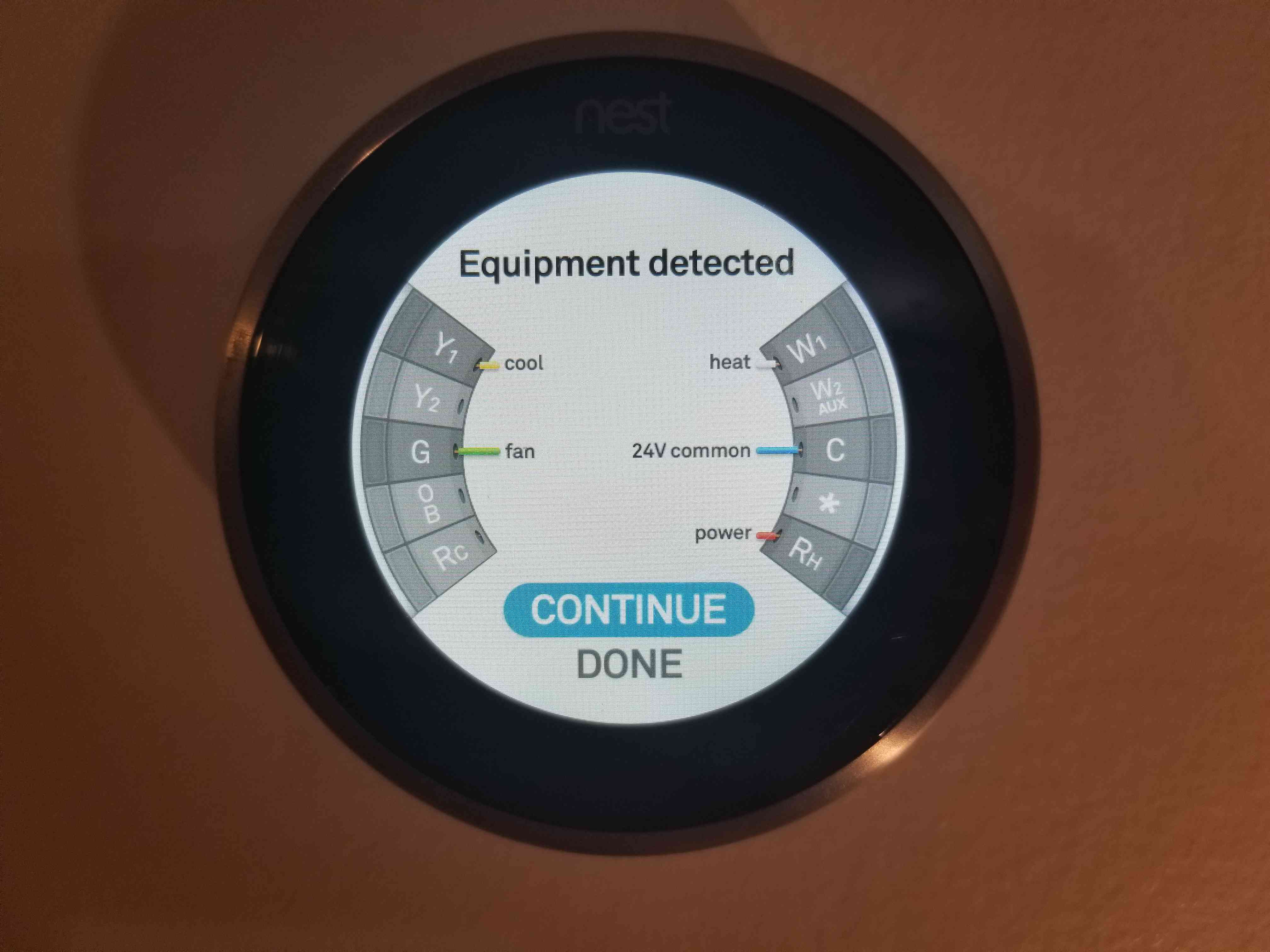
Pokud musíte zkontrolovat zapojení, nezapomeňte úplně vypnout napájení termostatu Nest a dodržujte všechna příslušná opatření pro zacházení s elektrickým zapojením.
-
Hnízdo vás požádá o potvrzení, jaký máte systém. Pokud vše vypadá dobře, vyberte Pokračovat.
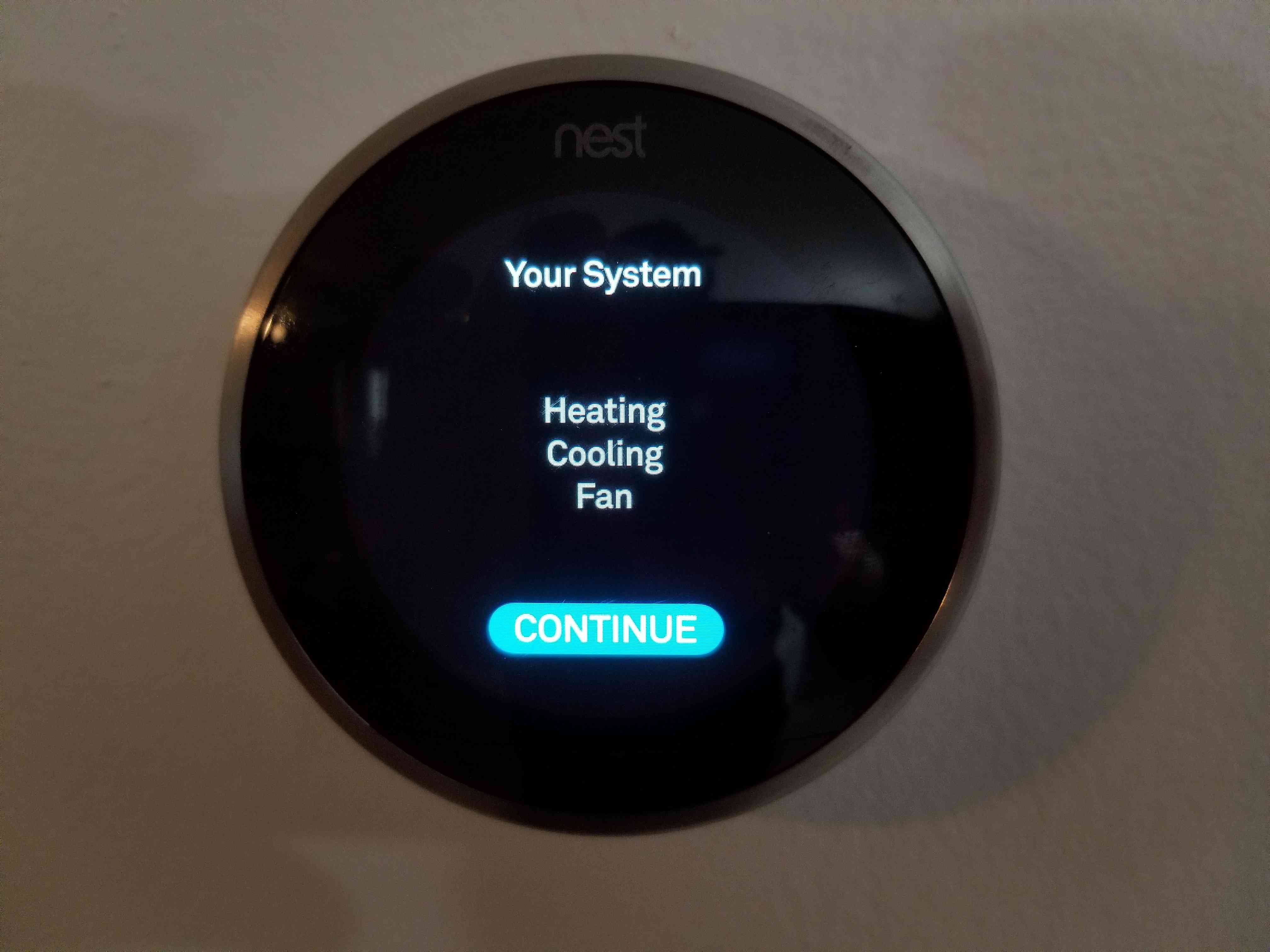
-
Řekněte Nest Learning Thermostat, jaký je zdroj paliva vašeho topného systému. Vybrat Plyn, Elektrický, Olej, Propan, Geotermálnínebo Nevím.
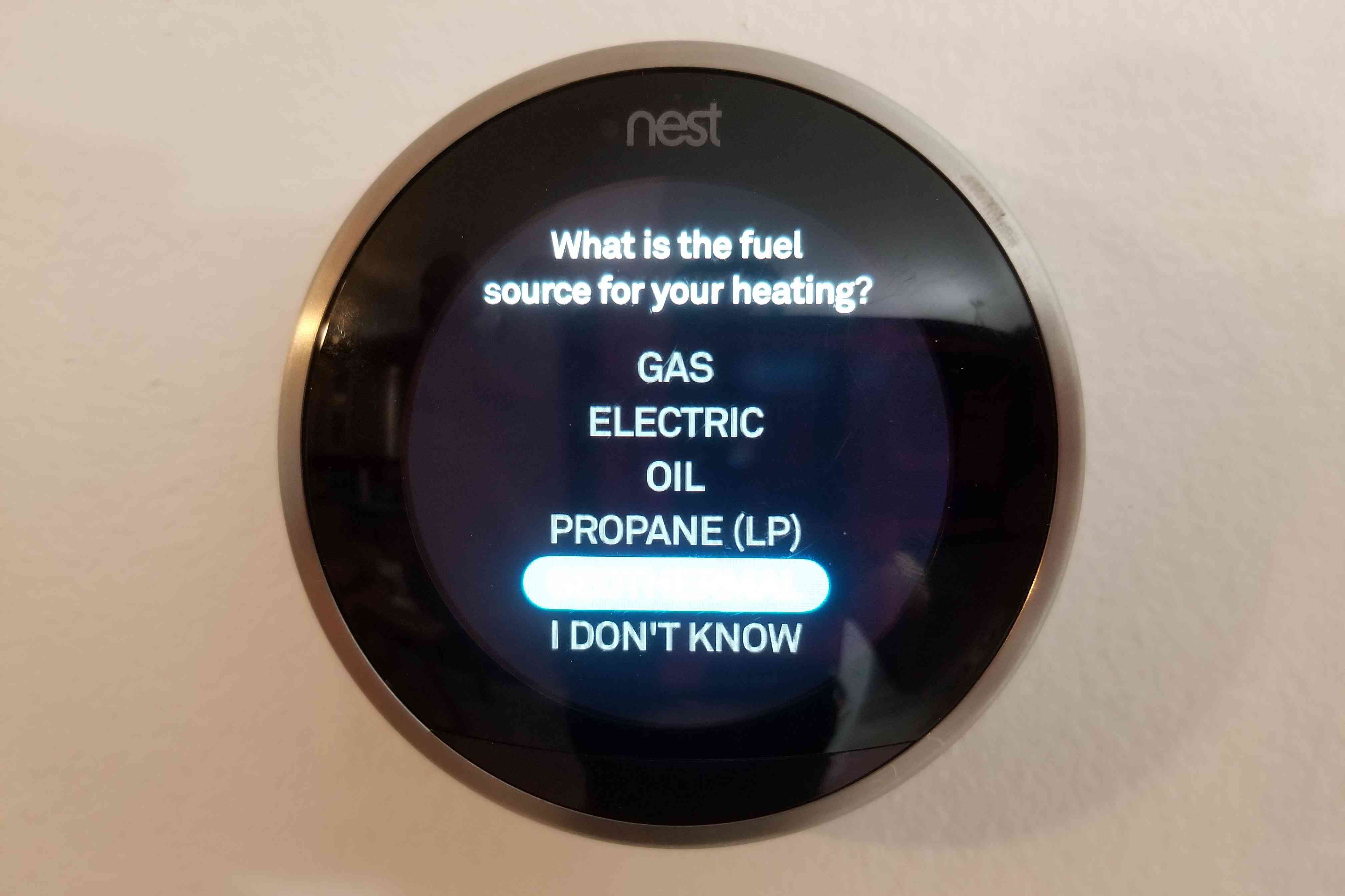
-
Nakonec se zeptá, jaký typ tepla používáte. Vybrat Nucený vzduch, Sálavé v podlaze, Radiátory nebo Více informací.
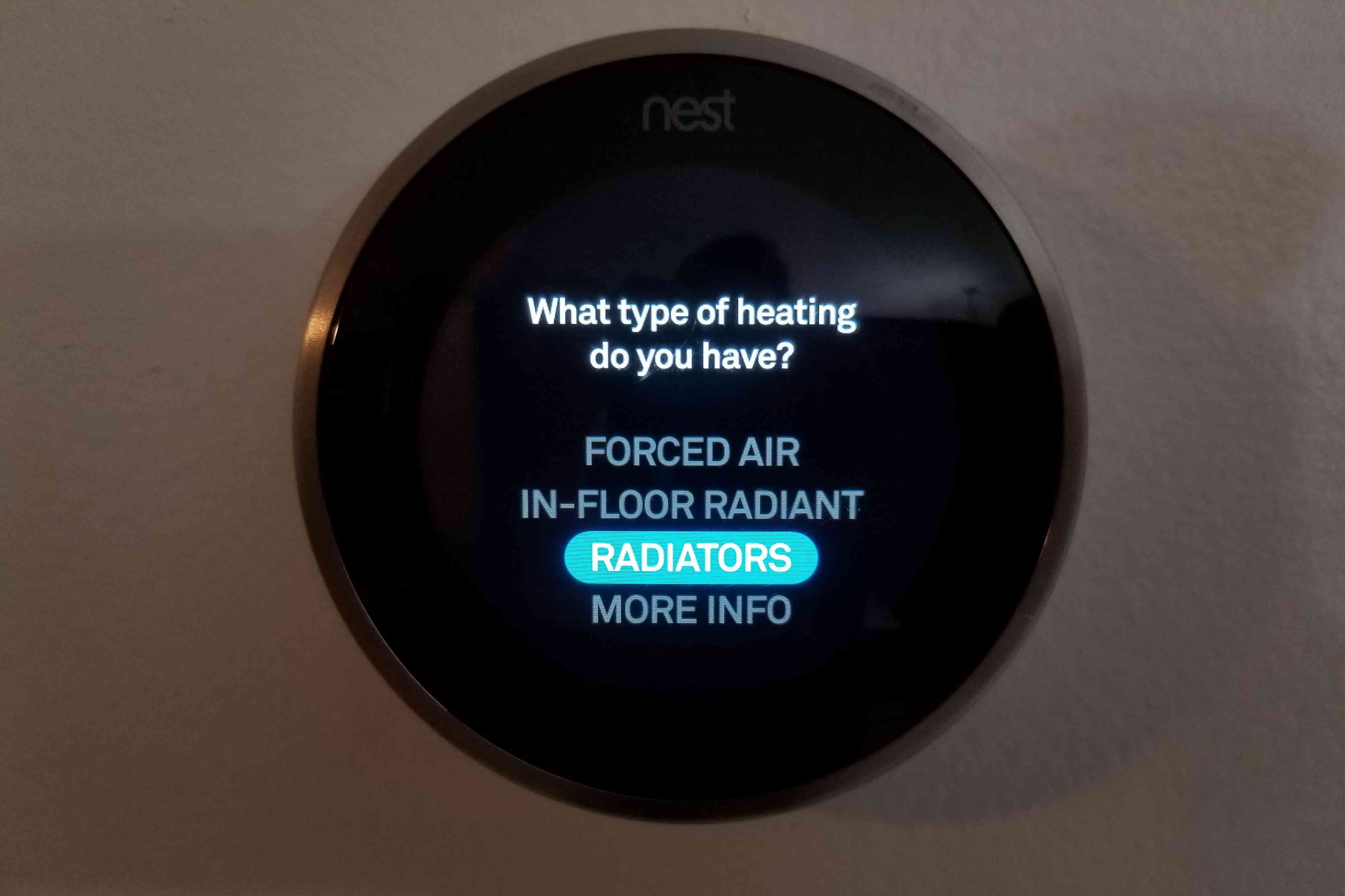
-
Hnízdo bude dále chtít vědět, zda by mělo začít s vytápěním nebo chlazením. Protože v tomto příkladu je v srpnu vysoká teplota, zvolili jsme Chlazení.
-
Vyberte za poznámku v režimu Eco a vyberete předvolby teploty Eco. Jedná se v zásadě o teplotní prahy, které Nest použije, když nikdo není doma. Jinými slovy, pokud teplota v domě nepřekročí chlazení nebo pod prahové hodnoty pro vytápění, které zde nastavíte, nebude systém HVAC vůbec používat.
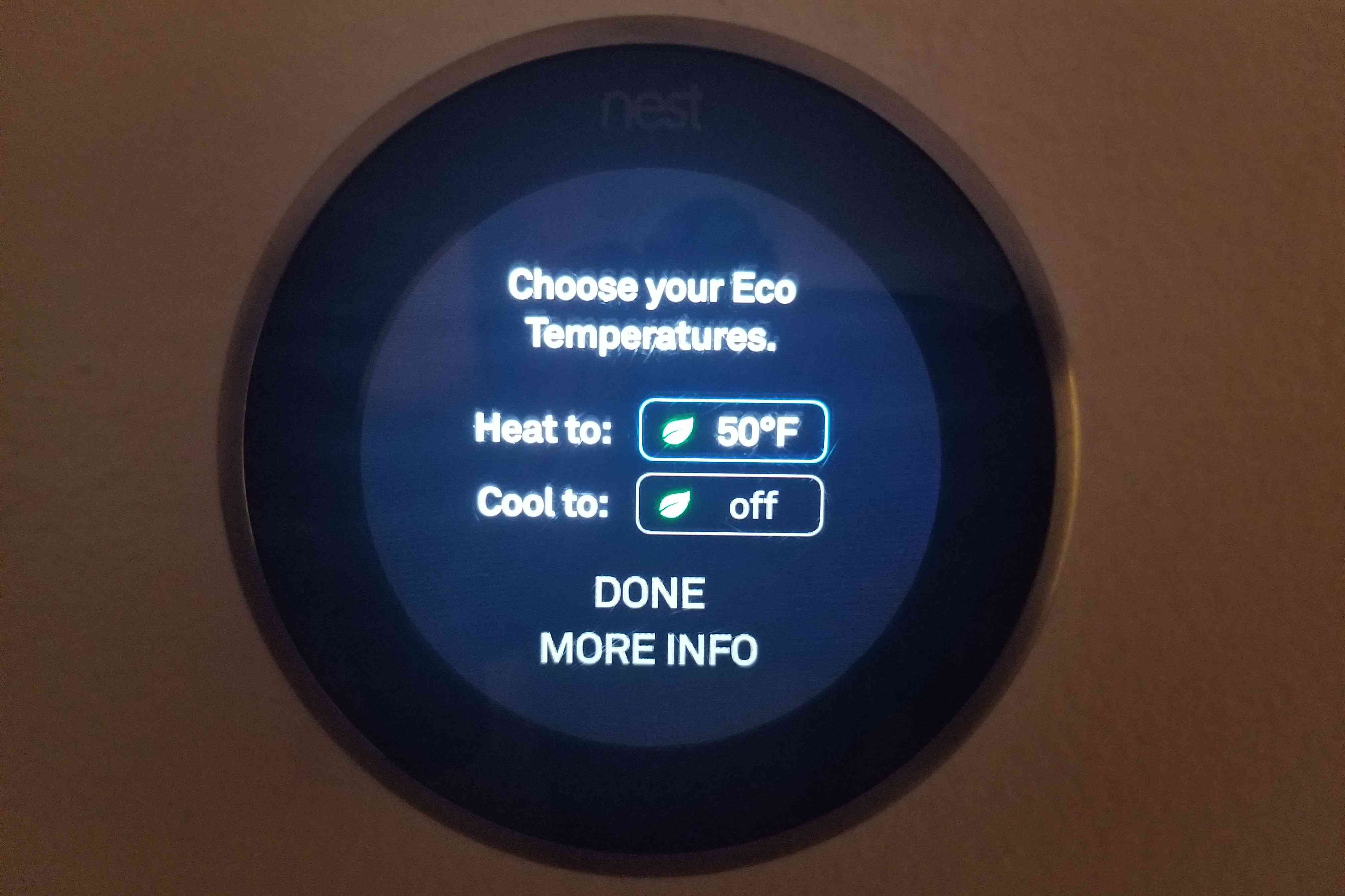
-
Zpět do hlavní nabídky nastavení vyberte Test systému. Termostat je nakonfigurován a je čas se ujistit, že vše funguje společně! Můžete se rozhodnout, že test neprovedete, ale doporučuje se věnovat několik minut testování každé části systému: vytápění, chlazení a ventilátoru. Až budete spokojeni, vyberte Hotovo.
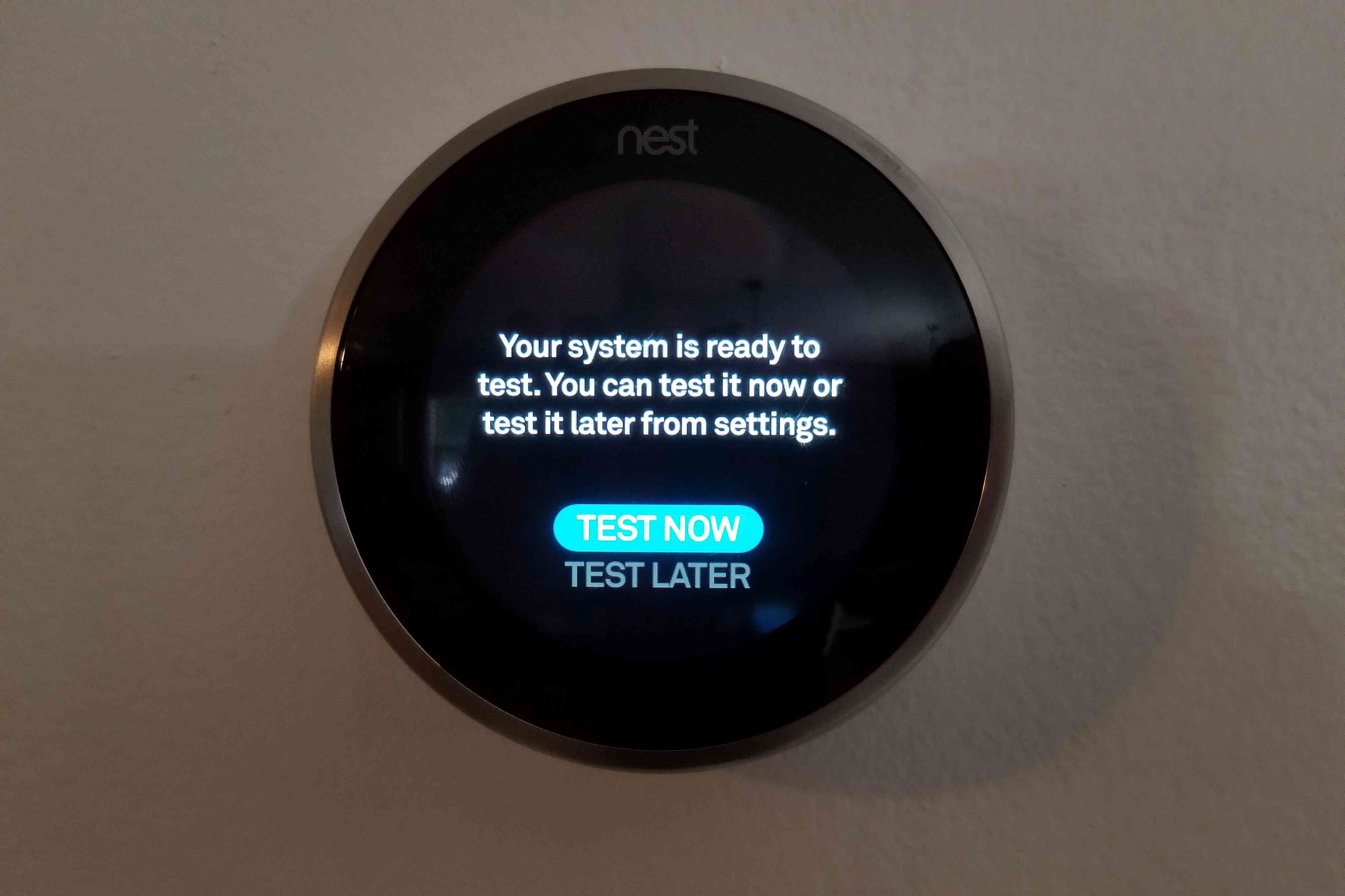
Jak používat Nest Smart Thermostat s aplikací Nest
Poslední možnost v nabídce nastavení. Hnízdo se zeptá, zda jej chcete ovládat pomocí aplikace Nest. Pokud ne, můžete jej přeskočit a dokončit nastavení, ale pokud ano, vyberte Ano na termostatu. Na hnízdě se objeví kód vstupního klíče, který je nutné zadat do aplikace, abyste je mohli propojit. Nest předpokládá, že máte aplikaci již nainstalovanou. Pokud jste aplikaci nenainstalovali a nenastavili svůj účet, udělejte to hned.
-
V aplikaci klepněte na ikonu + tlačítko pro přidání vašeho domova do aplikace. Pojmenujte jej a klepněte na další.
-
Zadejte svou adresu a řekněte aplikaci, pokud chcete využít její schopnosti geofencingu. Geofencing znamená, že aplikace využívá polohu telefonu k tomu, aby zjistila, zda jste doma nebo pryč, a také umožňuje některé úhledné triky, například zajistit, aby měl dům v době, kdy se vrátíte domů, tu správnou teplotu. Pro lidi, kteří žijí v domovech, kde je někdo vždy doma, nebude mít tato možnost velkou hodnotu.
-
Jakmile je to vyřešeno, klepněte na Přidat.
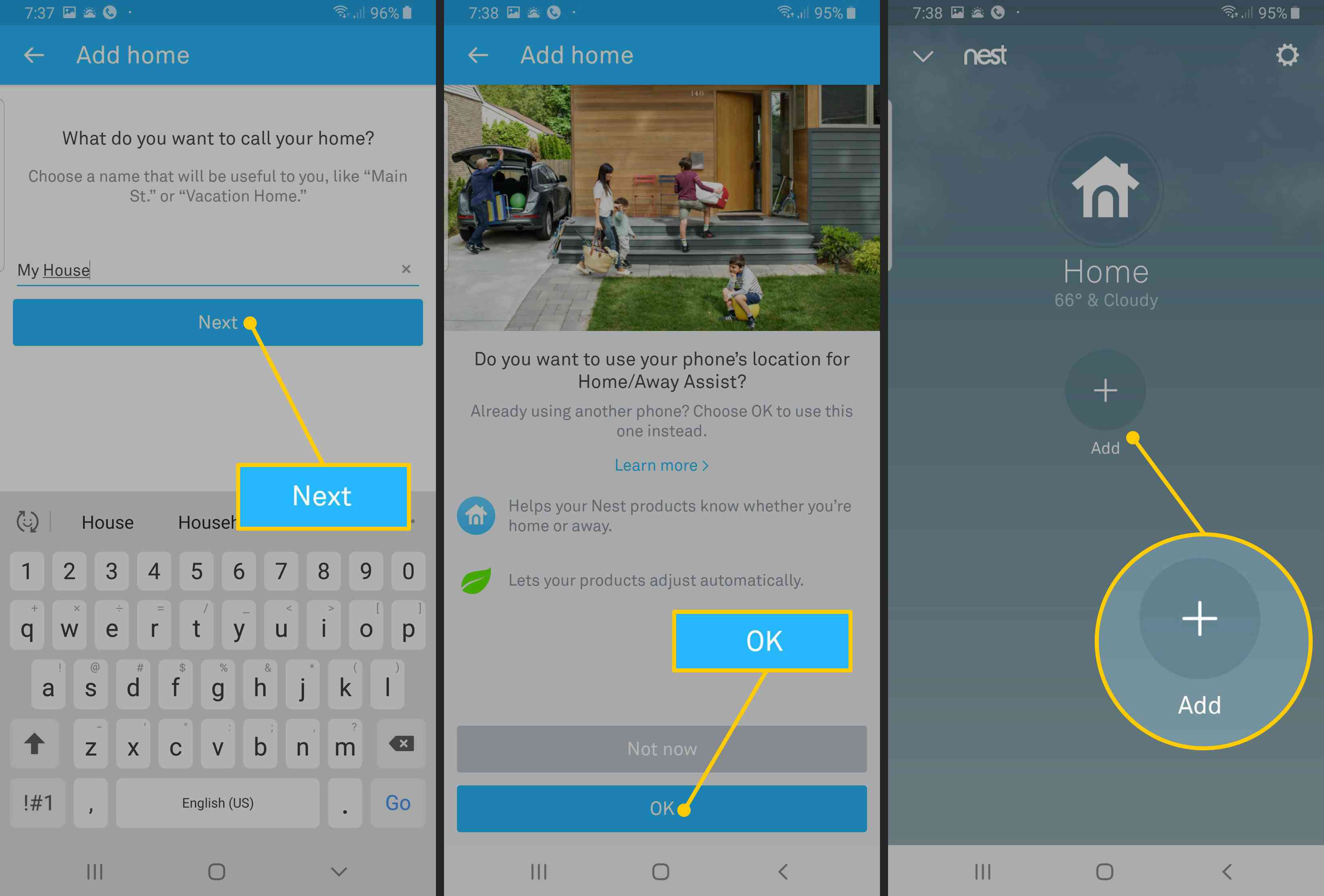
-
Aplikace požádá o naskenování QR kódu na zadní straně termostatu. Pokud opravdu chcete, můžete hnízdo ze zdi odstranit, nebo klepněte na Pokračovat bez skenování.
-
Aplikace se vás zeptá, jaký produkt instalujete, pokud je již nainstalován, a poté vstupní klíč.
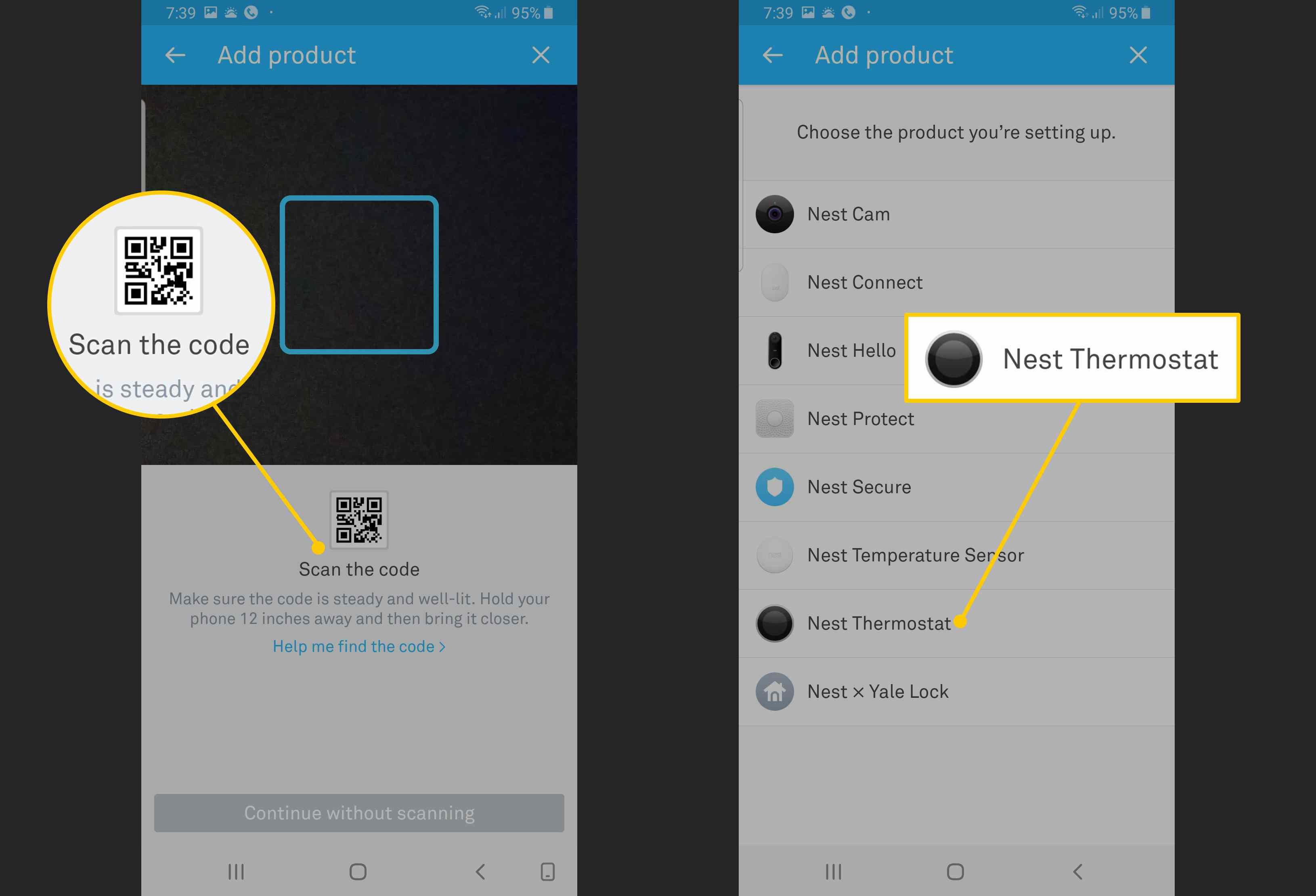
-
Bez ohledu na to, jak se rozhodnete připojení potvrdit, Nest vás po dokončení informuje, že je připojeno k vašemu účtu. Klepněte na několik informačních obrazovek na termostatu a potom klepněte na Dokončit v možnostech nastavení.
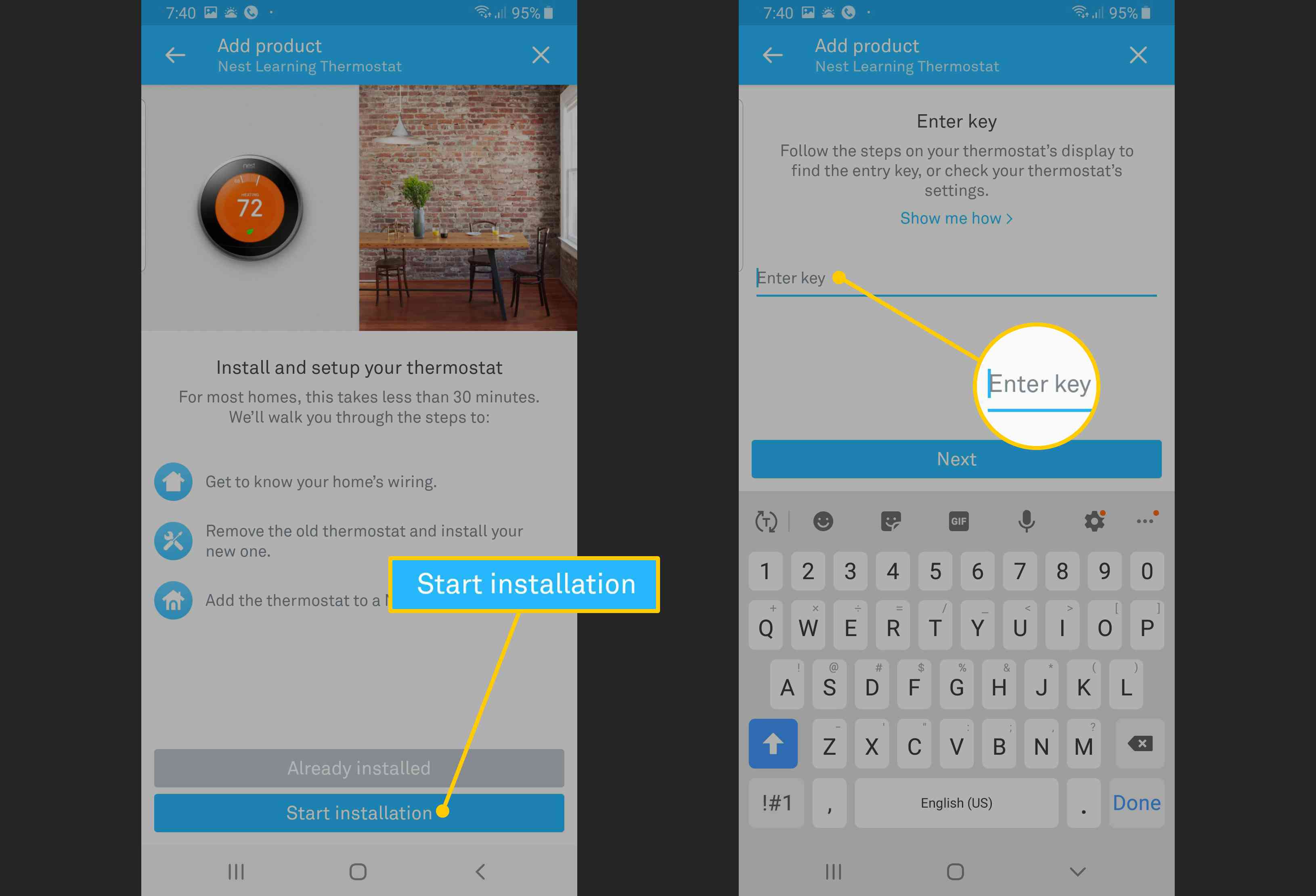
-
Nakonec uvidíte známou hlavní obrazovku hnízda. Velké číslo je teplota, na kterou je Nest nastavena. Nastavte číselník na požadovanou teplotu a bude vám říkat, jak dlouho by to mělo trvat. Hnízdo je silně závislé na tom, že uživatel vyladí teplotu tak, aby mu vyhovovala. Asi po týdnu, kdy mu dáte vědět, na co chcete, aby byl dům nastaven, se inteligentně přizpůsobí vaší úrovni pohodlí a harmonogramu.